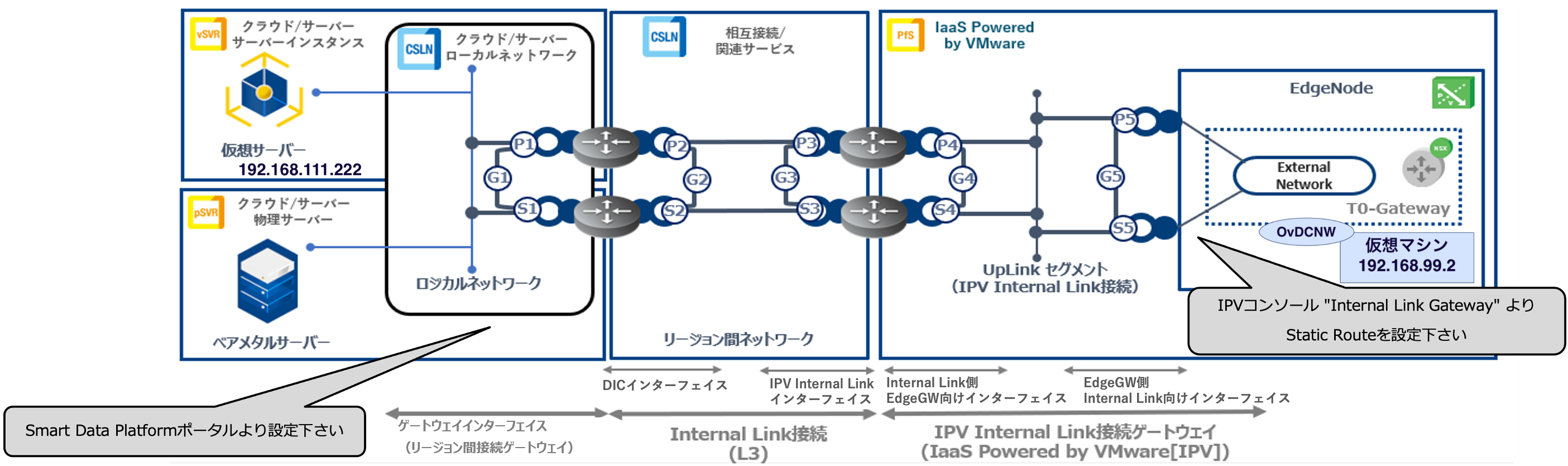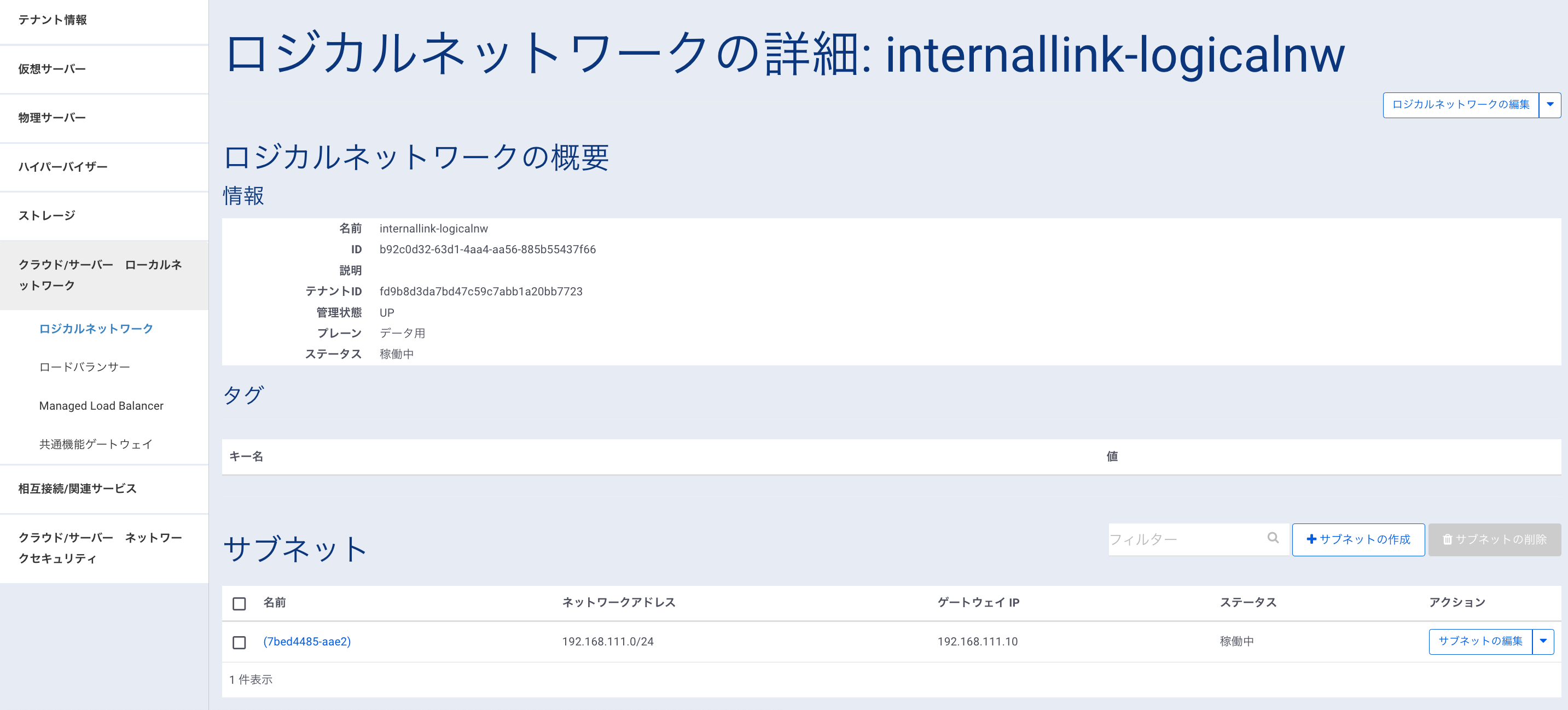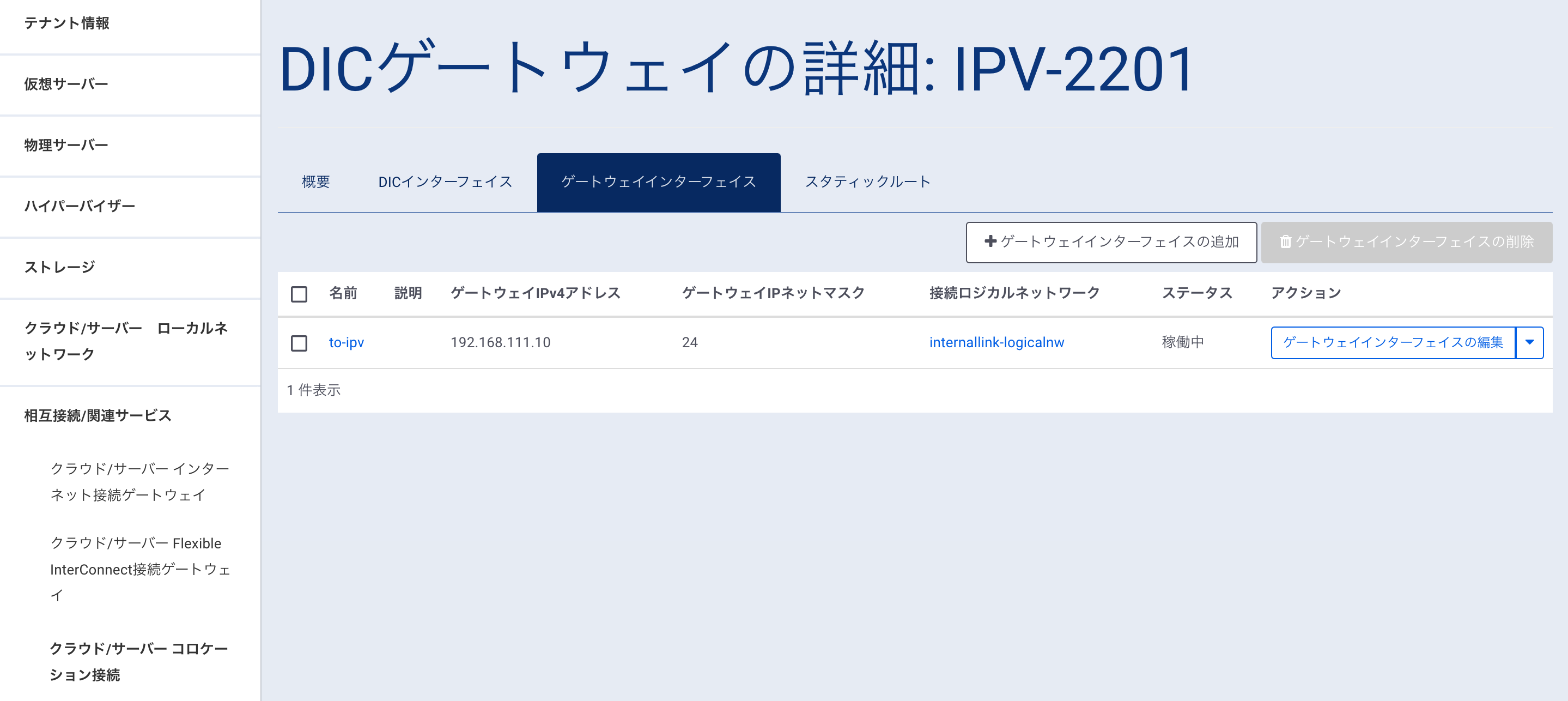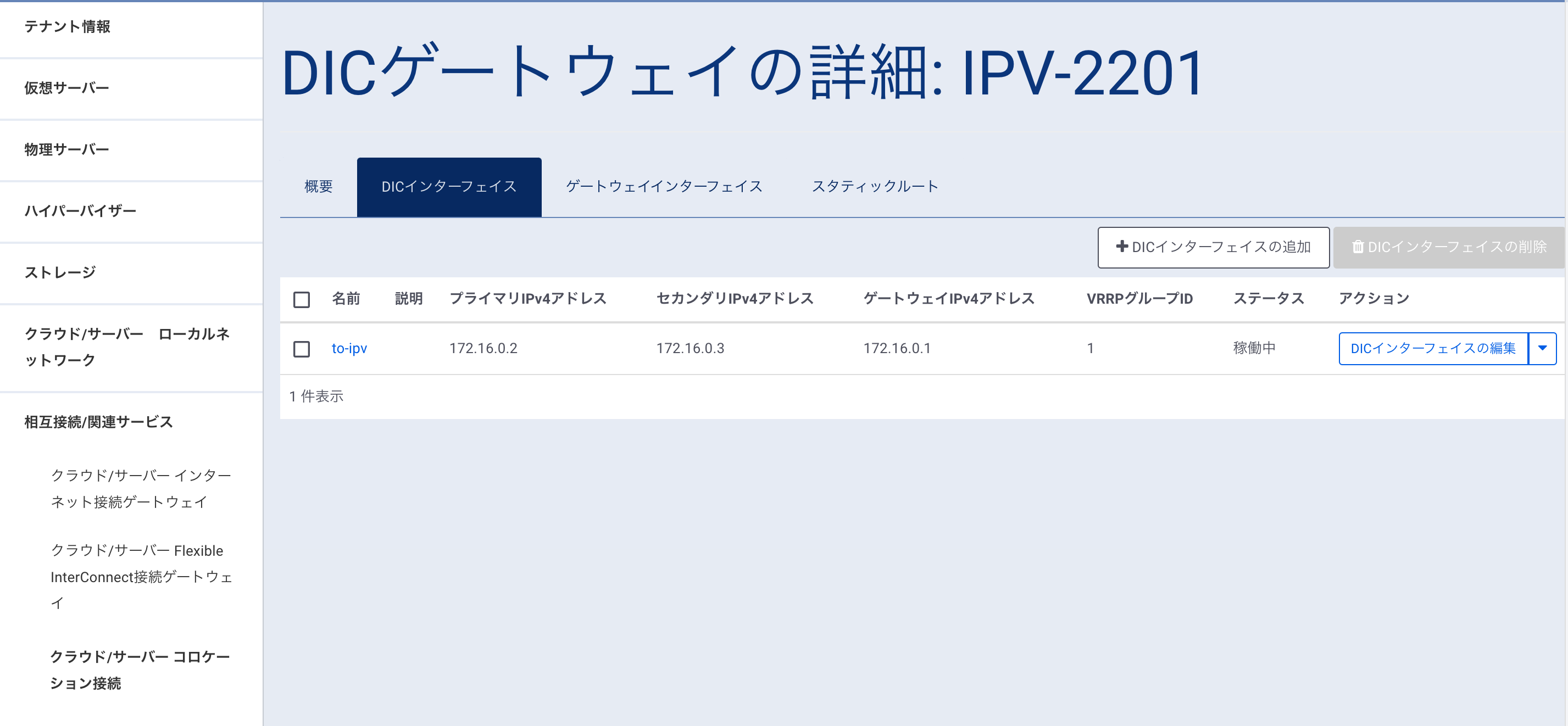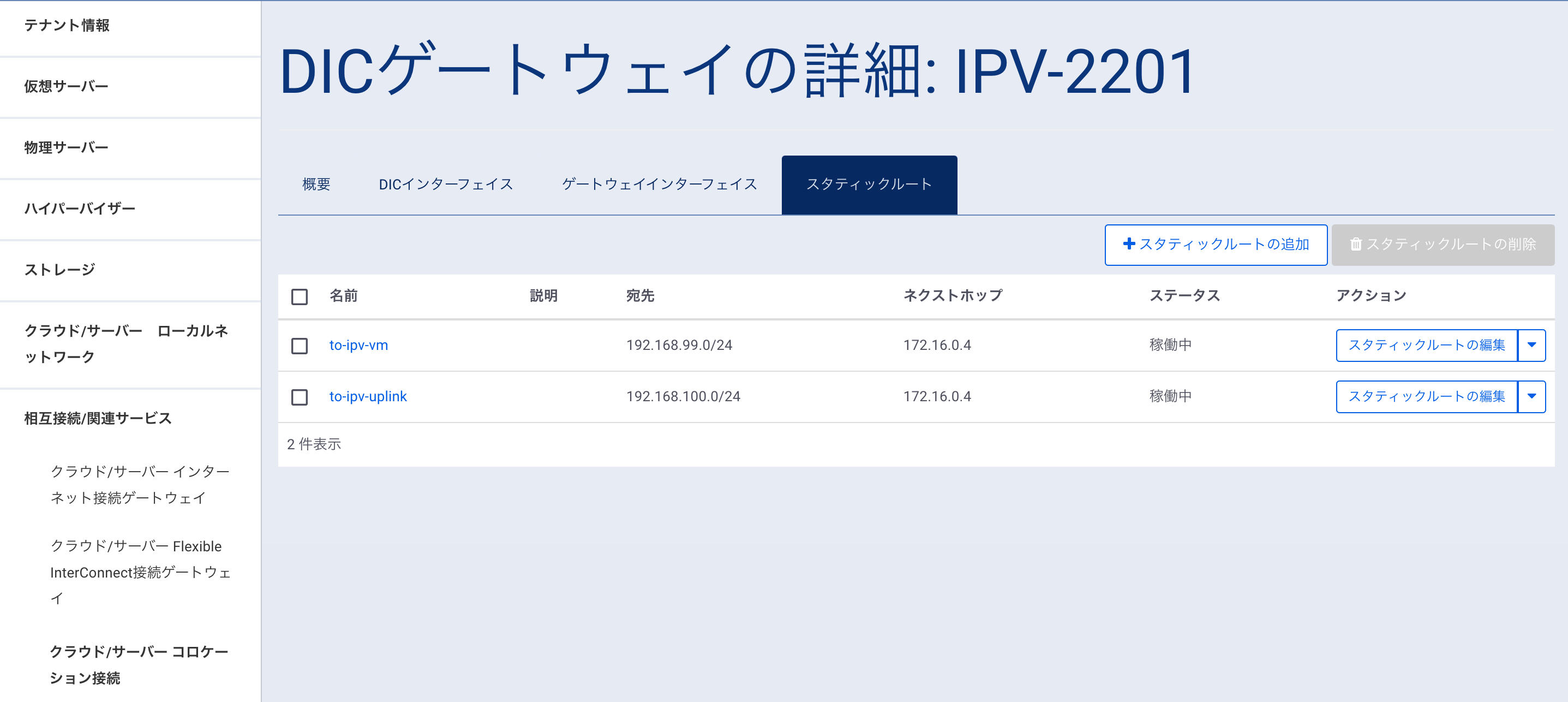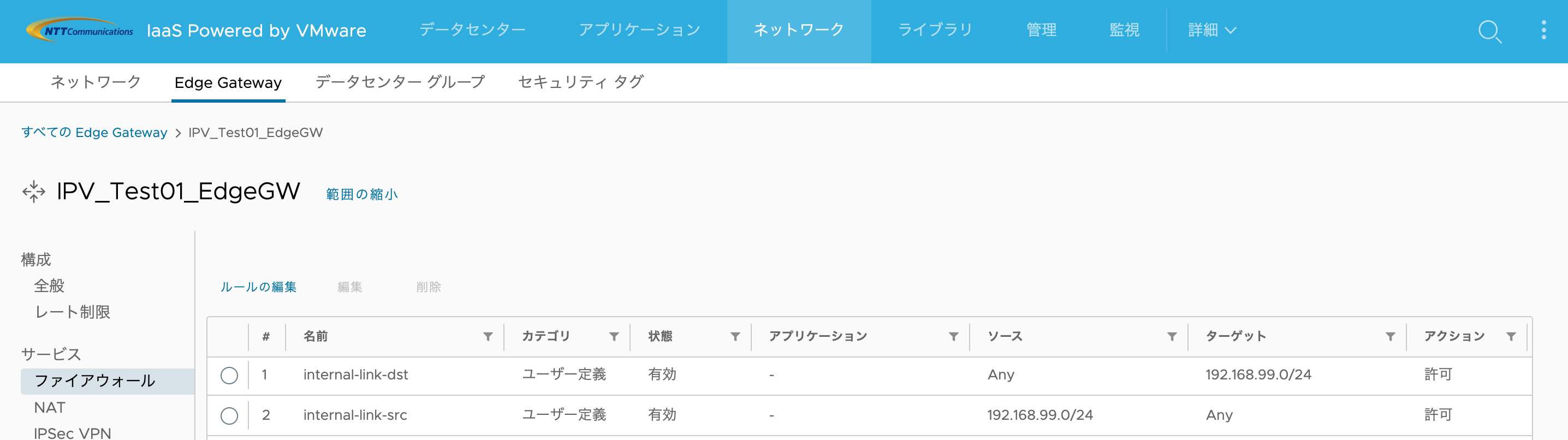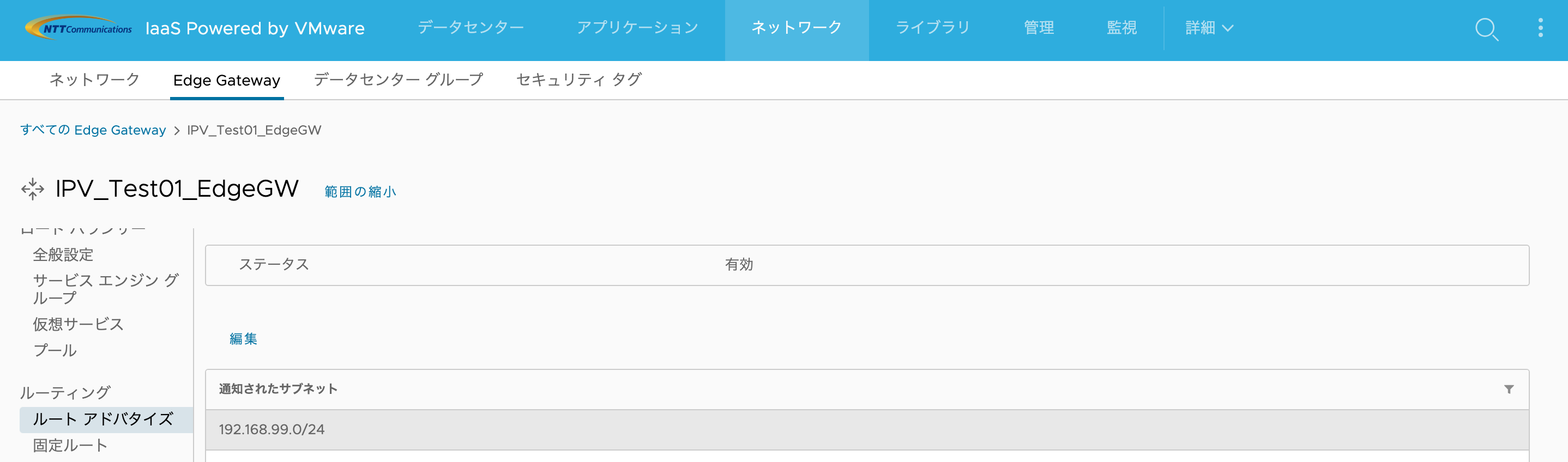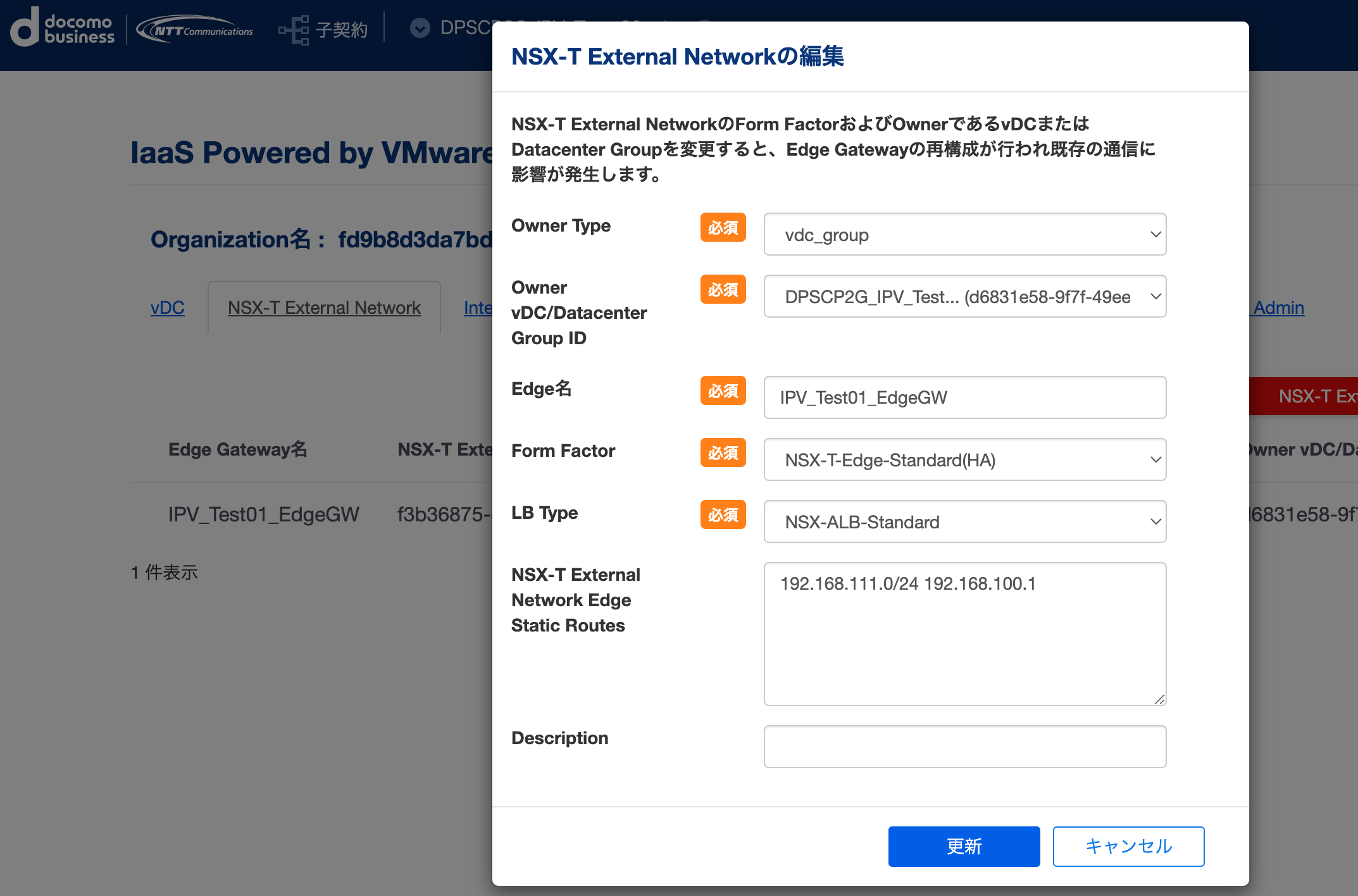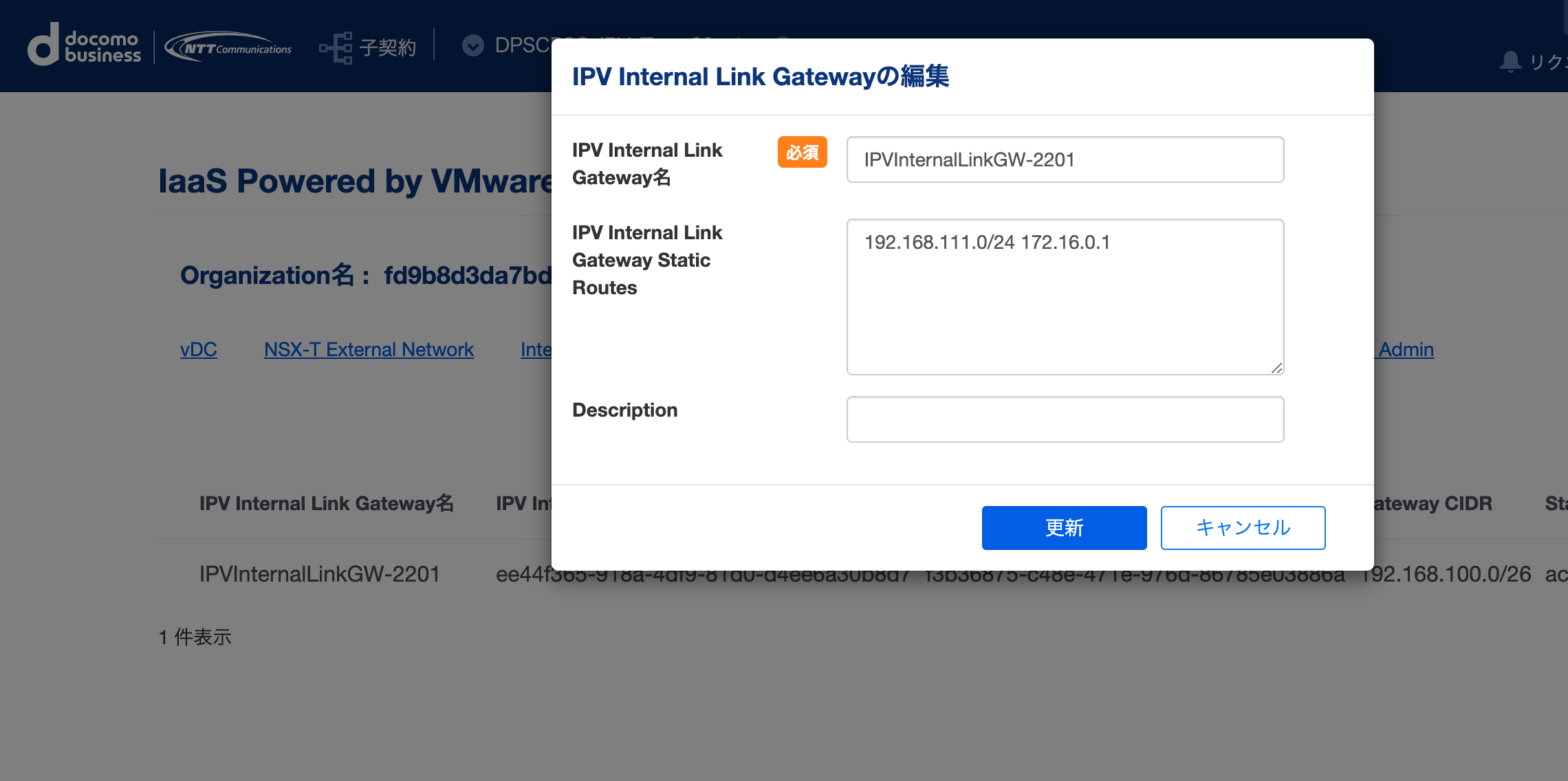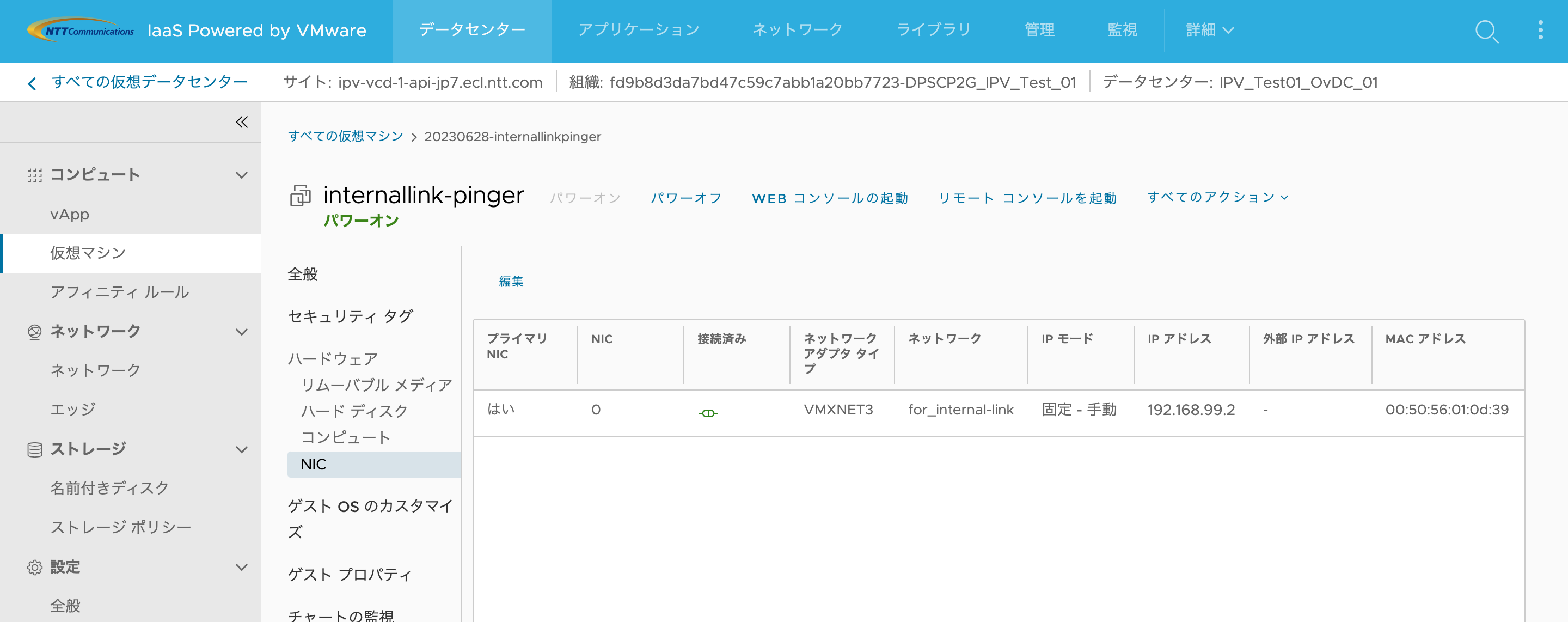Internal Link接続ご利用方法¶
Internal Link接続ゲートウェイは物理的に冗長化されており、安定した通信を利用できます。
Internal Linkは広帯域のL2ネットワークで構成されています。
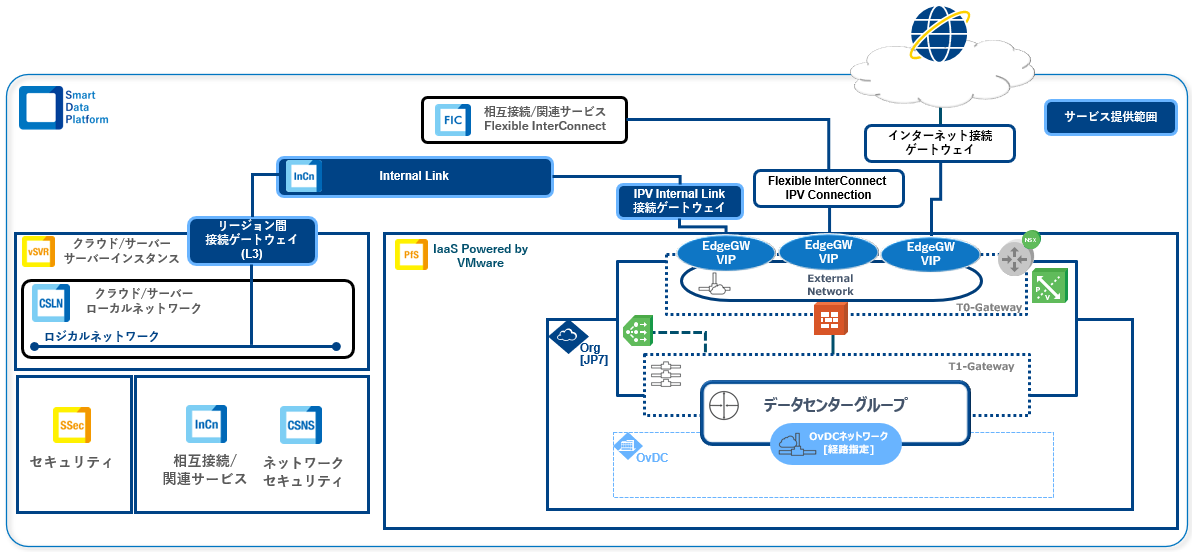
Internal Link接続構成概要¶
目次
本書の目的、位置づけ¶
申込み方法¶
申込みの流れ¶
種別 |
概要 |
|---|---|
新規申込 |
Internal Link接続の新規接続を行います。
SDPFクラウド/サーバー サーバーインスタンスおよび物理サーバーとIPV間のInternal Link接続の設定を行います。
|
設定変更 |
Internal Link接続の設定変更を行います。
SDPFクラウド/サーバー サーバーインスタンスおよび物理サーバーとIPV間のInternal Link接続の設定変更を行います。
本操作は新規申込後にSDPFポータル画面より実施することが可能です。
|
廃止申込 |
Internal Link接続の廃止を行います。
SDPFクラウド/サーバー サーバーインスタンスおよび物理サーバーとIPV間のInternal Link接続の廃止設定を行います。
|
新規申込¶
区分 |
申込方法 |
セグメント |
概要 |
|---|---|---|---|
ゲートウェイインターフェイス |
申込書
|
セグメントa |
SDPF相互接続/関連サービス ゲートウェイサービスの接続設定を行います。
開通後に、お客様にてSDPFポータルよりリージョン間接続のゲートウェイインターフェイスの設定などをお願いします。 設定方法はこちら
|
Internal Link接続 |
申込書
|
セグメントb |
リージョン間接続インターフェイスと接続するIPV Internal Linkインターフェイスの設定を行います。
|
IPV Internal Link Gateway |
申込書 |
セグメントc |
IPV外部接続サービス[Internal Link接続ゲートウェイ]の接続設定を行います。
サイト(Org)/テナント(OvDC)に対してInternal Link接続ゲートウェイの設定を行います。
|
セグメント |
概要 |
|---|---|
セグメントa |
ゲートウェイインターフェイスで使用するセグメントとなります。
開通後に、お客様にてSDPFポータルより設定をお願いします。 設定方法はこちら
|
セグメントb |
リージョン間接続インターフェイス、IPV Internal Linkインターフェイスで使用するセグメントとなります。
リージョン間接続インターフェイスについてはSDPFポータルにて設定します。
IPV Internal Linkインターフェイスについては申込書でお申し込みください。
|
セグメントc |
IPV Internal Link接続ゲートウェイで使用するセグメントとなります。
IPV Internal Link接続ゲートウェイについては申込書でお申し込みください。
|
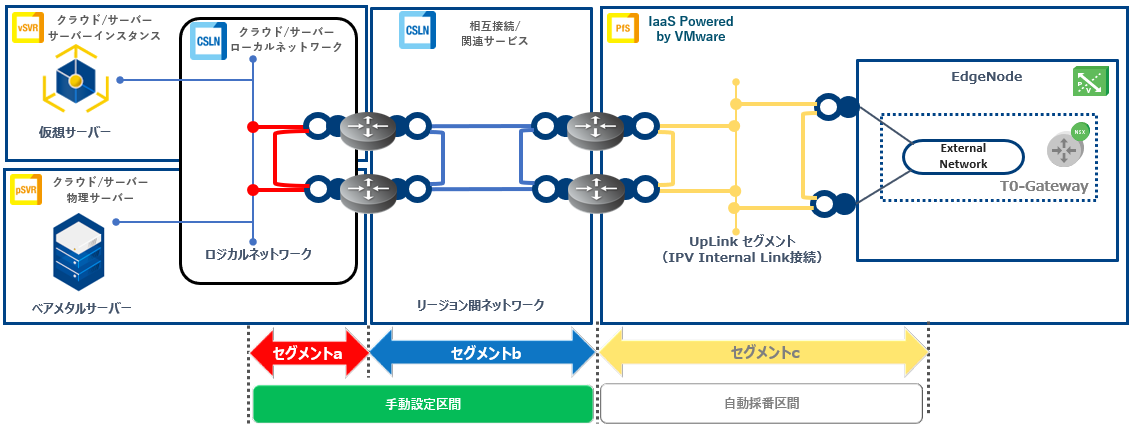
Internal Linkセグメント¶
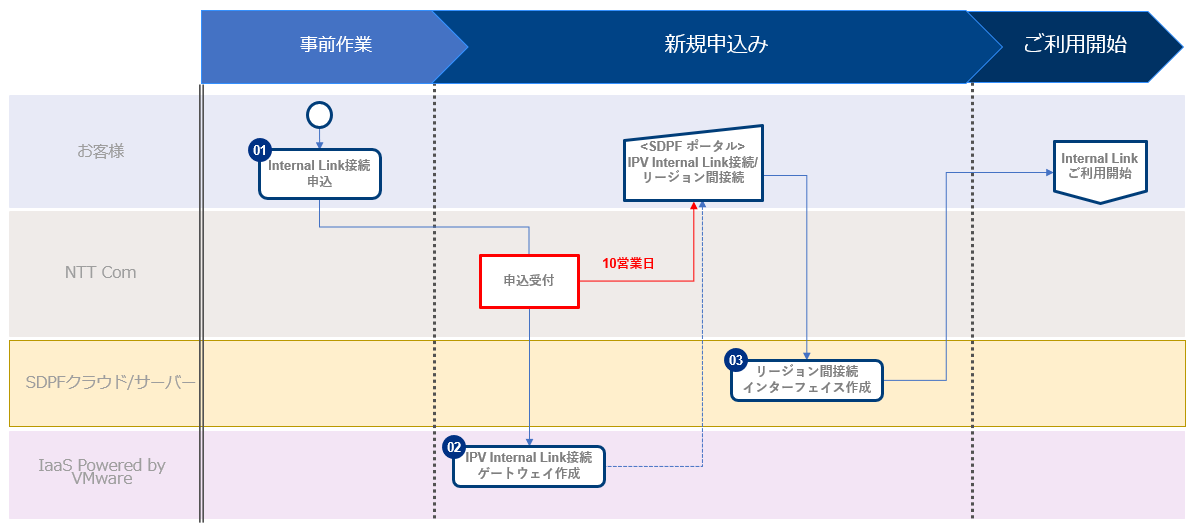
Internal Link新規申込み-全体工程¶
1.Internal Link接続申込¶
項目 |
記入内容 |
|---|---|
VRRP グループID |
Internal Linkにて使用するVRRP グループIDを指定下さい。
|
IPV Internal Link網側Gateway CIDR |
リージョン間接続インターフェイスと接続するIPV Internal LinkインターフェイスのプライベートIPアドレスのnetwork addressをCIDR表記で記入してください。
|
IPV Internal Link インターフェイス VRRP 仮想IPアドレス |
IPV Internal Link VRRPに設定する、仮想IPアドレスをCIDR表記で指定してください。 |
IPV Internal Linkインターフェイス Primary 接続IPアドレス |
IPV Internal Linkプライマリインターフェイスに設定する、宛先アドレスをCIDR表記で指定してください。 |
IPV Internal Linkインターフェイス Secondary 接続IPアドレス |
IPV Internal Linkセカンダリインターフェイスに設定する、宛先アドレスをCIDR表記で指定してください。 |
IPV Internal Link側Gateway CIDR |
IPV Internal Link接続GatewayのプライベートIPアドレスのnetwork addressをCIDR表記で記入してください。
|
1.1.IPV Internal Linkインターフェイス IPアドレス割り当て¶
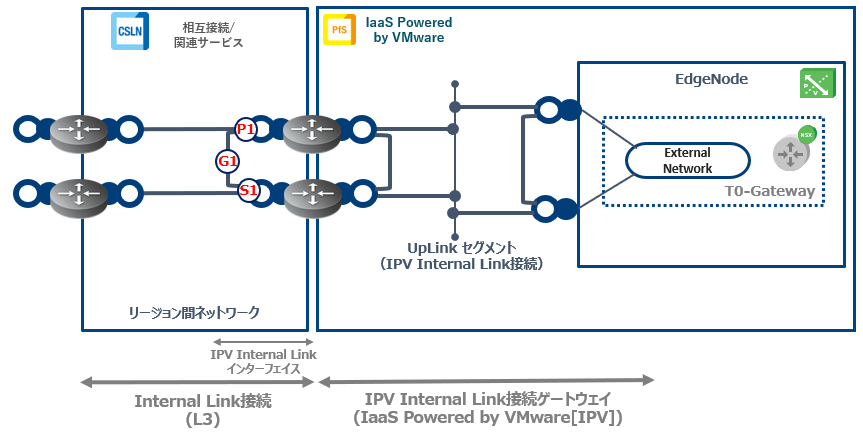
Internal Link-IPV Internal Linkインターフェイス割り当てIPアドレス¶
インターフェイス |
図内番号 |
IPアドレス割り当て |
|---|---|---|
IPV Internal Linkインターフェイス 仮想インターフェイス |
G1 |
指定されたIPV Internal Linkインターフェイス 仮想IPアドレス |
IPV Internal Linkインターフェイス プライマリインターフェイス |
P1 |
指定されたIPV Internal Linkインターフェイス プライマリ IPアドレス |
IPV Internal Linkインターフェイス セカンダリインターフェイス |
S1 |
指定されたIPV Internal Linkインターフェイス セカンダリ IPアドレス |
1.2.IPV Internal Link接続Gateway IPアドレス割り当て¶
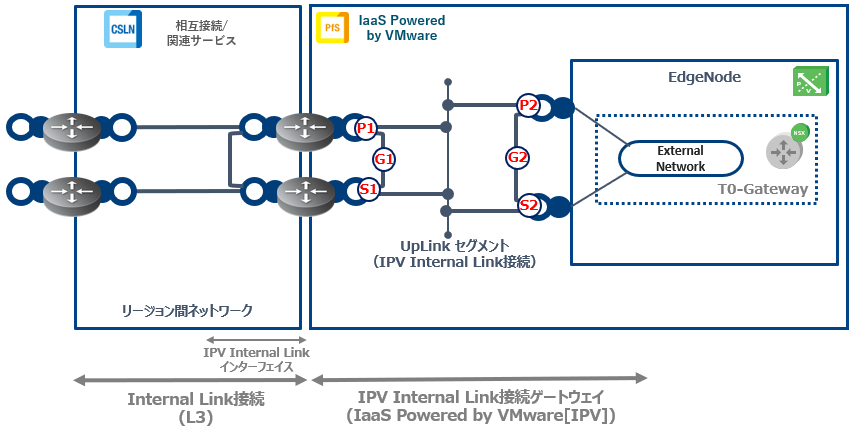
Internal Link-IPV Internal Link接続Gateway割り当てIPアドレス¶
インターフェイス |
図内番号 |
IPアドレス割り当て順 |
|---|---|---|
IPV Internal Link接続Gateway 仮想IPアドレス |
G1 |
指定されたCIDRのネットワークアドレス + 1 |
IPV Internal Link接続Gateway プライマリ IPアドレス |
P1 |
指定されたCIDRのネットワークアドレス + 2 |
IPV Internal Link接続Gateway セカンダリ IPアドレス |
S1 |
指定されたCIDRのネットワークアドレス + 3 |
External Network 仮想IPアドレス |
G2 |
指定されたCIDRのネットワークアドレス + 4 |
External Network プライマリ IPアドレス |
P2 |
指定されたCIDRのネットワークアドレス + 5 |
External Network セカンダリ IPアドレス |
S2 |
指定されたCIDRのネットワークアドレス + 6 |
注釈
2.リージョン間接続申込¶
項目 |
記入内容 |
|---|---|
Region |
SDPF側(IPVの対向)のリージョンを記入。
※現時点ではIPV Internal LinkはJP7のみの提供のためJP7を記入。
|
SDPF Tenant ID |
ご利用いただいているSDPF Tenant IDを記入ください。 |
2.1.SDPFクラウド/サーバー リージョン間接続インターフェイス/ゲートウェイインターフェイス¶
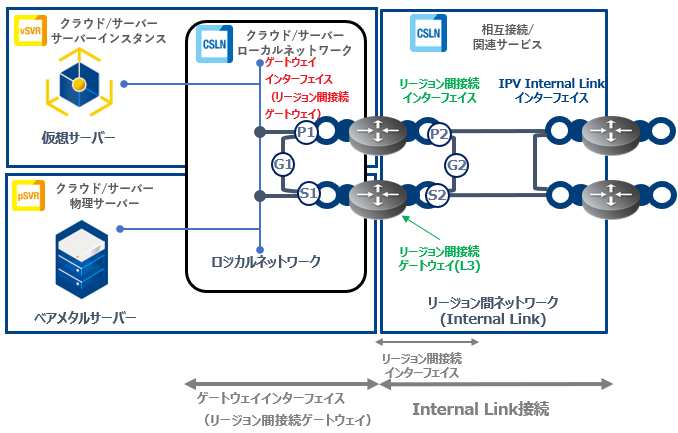
Internal Link-リージョン間接続インターフェイス/ゲートウェイインターフェイス割り当てIPアドレス¶
インターフェイス |
図内番号 |
IPアドレス割り当て |
|---|---|---|
ゲートウェイIPv4アドレス |
G1 |
指定された 仮想IPアドレス
※接続するロジカルネットワークのIPアドレスレンジの範囲で割り当て
|
プライマリデバイスIPv4アドレス |
P1 |
指定されたプライマリ IPアドレス
※接続するロジカルネットワークのIPアドレスレンジの範囲で割り当て
|
セカンダリデバイスIPv4アドレス |
S1 |
指定されたセカンダリ IPアドレス
※接続するロジカルネットワークのIPアドレスレンジの範囲で割り当て
|
接続ロジカルネットワーク |
- |
ゲートウェイに接続するロジカルネットワークを指定 |
VRRPグループID |
- |
冗長構成のVRRPグループIDを指定 |
インターフェイス |
図内番号 |
IPアドレス割り当て |
|---|---|---|
ゲートウェイIPv4アドレス |
G2 |
指定された 仮想IPアドレス
※「IPV Internal Linkインターフェイス」にて利用しているGateway CIDRから割り当て
|
プライマリデバイスIPv4アドレス |
P2 |
指定された プライマリ IPアドレス
※「IPV Internal Linkインターフェイス」にて利用しているGateway CIDRから割り当て
|
セカンダリデバイスIPv4アドレス |
S2 |
指定された セカンダリ IPアドレス
※「IPV Internal Linkインターフェイス」にて利用しているGateway CIDRから割り当て
|
VRRPグループID |
- |
冗長構成のVRRPグループIDを指定 |
ネットマスク |
- |
ゲートウェイインターフェイスのネットマスク |
設定変更¶
区分 |
申込方法 |
概要 |
|---|---|---|
ゲートウェイインターフェイス |
SDPFポータル
|
SDPF相互接続/関連サービス クラウド/サーバー リージョン間接続のStatic Route設定が可能です。
Internal Link接続先テナントにてゲートウェイサービス、リージョン間接続インターフェイスの設定を行います。
|
IPV Internal Link Gateway |
IPV コンソール |
IPV外部接続サービス[Internal Link接続ゲートウェイ]のStatic Route設定が可能です。
サイト(Org)/テナント(OvDC)に対してInternal Link接続ゲートウェイの設定を行います。
|
廃止申込¶
区分 |
申込方法 |
概要 |
|---|---|---|
ゲートウェイインターフェイス |
申込書
|
SDPF相互接続/関連サービス ゲートウェイサービスの廃止を行います。
「IPV Internal Link」と同時にお申込いただきます。
「IPV Internal Link」の廃止申込書に下記(リージョン間接続廃止申込)の項目を記載いただきます。
|
Internal Link接続 |
申込書
|
リージョン間接続インターフェイスと接続するIPV Internal Linkインターフェイスの廃止を申し込みます。
|
IPV Internal Link Gateway |
申込書 |
IPV外部接続サービス[Internal Link接続ゲートウェイ]の廃止を行います。
サイト(Org)/テナント(OvDC)に対してInternal Link接続ゲートウェイの廃止を行います。
|

Internal Link廃止申込-全体工程¶
1.Internal Link接続廃止申込¶
項目 |
記入内容 |
|---|---|
VRRP グループID |
Internal Linkにて設定されているVRRP グループIDを記入下さい。
|
IPV Internal Link網側Gateway CIDR |
リージョン間接続インターフェイスと接続するIPV Internal LinkインターフェイスのプライベートIPアドレスのnetwork addressをCIDR表記で記入してください。
|
IPV Internal Link インターフェイス VRRP 仮想IPアドレス |
IPV Internal Link VRRPに設定されている、仮想IPアドレスをCIDR表記で記入してください。 |
IPV Internal Linkインターフェイス Primary 接続IPアドレス |
IPV Internal Linkプライマリインターフェイスに設定されている、宛先アドレスをCIDR表記で記入してください。 |
IPV Internal Linkインターフェイス Secondary 接続IPアドレス |
IPV Internal Linkセカンダリインターフェイスに設定されている、宛先アドレスをCIDR表記で記入してください。 |
IPV Internal Link側Gateway CIDR |
IPV Internal Link接続GatewayのプライベートIPアドレスのnetwork addressをCIDR表記で記入してください。
|
2.リージョン間接続廃止申込¶
項目 |
記入内容 |
|---|---|
Region |
SDPF側(IPVの対向)のリージョンを記入。
※現時点ではIPV Internal LinkはJP7のみの提供のためJP7を記入。
|
SDPF Tenant ID |
ご利用いただいているSDPF Tenant IDを記入ください。 |
Interdc GateWay ID |
ご利用いただいているInterdc GateWay IDを記入ください。 |
はじめての構築ガイドライン 〜NW設計および申込編〜¶
Internal Link全体構成図
名前 |
IF |
パラメータ |
設定方法 |
|---|---|---|---|
ゲートウェイインターフェイス(仮想IPアドレス) |
G1 |
192.168.111.10 |
お客様自身で設定 |
ゲートウェイインターフェイス(プライマリIPアドレス) |
P1 |
192.168.111.11 |
お客様自身で設定 |
ゲートウェイインターフェイス(セカンダリIPアドレス) |
S1 |
192.168.111.12 |
お客様自身で設定 |
DICインターフェイス(仮想IPアドレス) |
G2 |
172.16.0.1 |
お客様自身で設定 |
DICインターフェイス(プライマリIPアドレス) |
P2 |
172.16.0.2 |
お客様自身で設定 |
DICインターフェイス(セカンダリIPアドレス) |
S2 |
172.16.0.3 |
お客様自身で設定 |
IPV Internal Linkインターフェイス(仮想IPアドレス) |
G3 |
172.16.0.4 |
Provider側で設定 |
IPV Internal Linkインターフェイス(プライマリIPアドレス) |
P3 |
172.16.0.5 |
Provider側で設定 |
IPV Internal Linkインターフェイス(セカンダリIPアドレス) |
S3 |
172.16.0.6 |
Provider側で設定 |
Internal Link側EdgeGateway向けインターフェイス(仮想IPアドレス) |
G4 |
192.168.100.0/26 -> 自動採番 192.168.100.1 |
Provider側で設定 |
Internal Link側EdgeGateway向けインターフェイス(プライマリIPアドレス) |
P4 |
192.168.100.0/26 -> 自動採番 192.168.100.2 |
Provider側で設定 |
Internal Link側EdgeGateway向けインターフェイス(セカンダリIPアドレス) |
S4 |
192.168.100.0/26 -> 自動採番 192.168.100.3 |
Provider側で設定 |
EdgeGateway側Internal Link向けインターフェイス(仮想IPアドレス) |
G5 |
192.168.100.0/26 -> 自動採番 192.168.100.4 |
Provider側で設定 |
EdgeGateway側Internal Link向けインターフェイス(プライマリIPアドレス) |
P5 |
192.168.100.0/26 -> 自動採番 192.168.100.5 |
Provider側で設定 |
EdgeGateway側Internal Link向けインターフェイス(セカンダリIPアドレス) |
S5 |
192.168.100.0/26 -> 自動採番 192.168.100.6 |
Provider側で設定 |
IPV VRRPグループID |
110 |
Provider側で設定 |
|
DIC VRRPグループID |
1 |
お客様自身で設定。申込書のVRRP(IPV VRRPグループID)と異なるIDを設定します。 |
|
DIC側仮想サーバ |
192.168.111.222 |
お客様自身で設定。仮想サーバではなくストレージやセキュリティサービス等でも同様です。 |
|
ロジカルネットワーク ネットワークアドレス |
192.168.111.0/24 |
お客様自身でゲートウェイインターフェイスのネットワークアドレスを設定。1つのロジカルネットワークにつき1つのDIC接続の制約があるため要新設。 |
|
DICGW スタティックルート |
192.168.99.0/24 172.16.0.4,
192.168.100.0/24 172.16.0.4
|
お客様自身で設定。192.168.100.0/24行は途中経路のため任意設定ですが運用上設定をおすすめします。 |
|
IPV側仮想マシン |
192.168.99.2 |
お客様自身で設定 |
|
IPV側仮想マシン用OvDCネットワーク |
192.168.99.0/24 |
お客様自身で設定 |
|
IPV ファイアウォール |
ソース:Any ターゲット:192.168.99.0/24 許可, ソース:192.168.99.0/24 ターゲット:Any 許可 |
お客様自身で設定。実際のIPアドレスに応じたルールを作成ください。 |
|
IPV ルートアドバタイズ |
192.168.99.0/24 |
お客様自身で設定。EdgeGatewayは実態として内側と外側の2種のルータが存在しており、内側のNW情報を外側へ伝搬するために設定します。 |
パラメータ情報シートを参考に必要となるパラメータの準備を行います。
G2,P2,S2と「同一のGateway CIDR」を申込書の「Internal Link網側Gateway CIDR」欄に記載します。サンプルは172.16.0.0/28です。
2.のGateway CIDRの中からG3,P3,S3(仮想IPアドレス, Primary, secondary)計3つのIPアドレスを採番いただき、申込書に記載します。
任意のVRRPグループIDを申込書に記載します。
G4,P4,S4とG5,P5,S5共通のGateway CIDR(2.のCIDRと重複しないもの)を申込書の「IPV Internal Link側Gateway CIDR」欄に記載します。サンプルは192.168.100.0/26です。
そのうち、G4,P4,S4には以下の通りにIPアドレスをProvider側で設定します。 IPV Internal Link接続Gateway 仮想IPアドレス:指定されたCIDRのネットワークアドレス + 1 IPV Internal Link接続Gateway プライマリ IPアドレス:指定されたCIDRのネットワークアドレス + 2 IPV Internal Link接続Gateway セカンダリ IPアドレス:指定されたCIDRのネットワークアドレス + 3 そのうち、G5,P5,S5には以下の通りにIPアドレスをProvider側で設定します。 Externl Network 仮想IPアドレス:指定されたCIDRのネットワークアドレス + 4 Externl Network プライマリ IPアドレス:指定されたCIDRのネットワークアドレス + 5 Externl Network セカンダリ IPアドレス:指定されたCIDRのネットワークアドレス + 6
申込書送付後、上記Provider側の工程が完了されることにより開通完了となります。(納期は最大10営業日です)
はじめての構築ガイドライン 〜開通完了後に必要となる初期設定編〜¶
ログインポータルからロジカルネットワークメニューを開き、ロジカルネットワークを作成します。その際G1をゲートウェイIPに設定し、G1を含むネットワークアドレスをネットワークアドレスに設定します。 設定方法はこちら
ログインポータルからリージョン間接続メニューを開き、ゲートウェイインターフェイス(G1,P1,S1部分)を設定します。その際1.で作成したロジカルネットワークを接続します。ゲートウェイIPv4アドレスは、1.のロジカルネットワークのIPアドレスレンジ範囲で割り当てる必要があります 設定方法はこちら
ログインポータルからリージョン間接続メニューを開き、DICインターフェイス(G2,P2,S2)を設定します。G2がゲートウェイIPv4アドレス、P2がプライマリIPv4アドレス、S2がセカンダリIPv4アドレスとなります。また、申込書のVRRP(Internal Link GW側)と異なるVRRP GroupIDを設定します。 設定方法はこちら
ログインポータルからリージョン間接続メニューを開き、スタティックルートを設定します。以下、Internal Linkを介して通信したいIPV側仮想マシンのIPアドレスが192.168.99.xの場合のサンプルです。to-ipv-uplink行は必須ではありません。
必要となる仮想サーバ等を作成しデフォルトゲートウェイを設定のうえ、上記ロジカルネットワークに接続することでゲートウェイインターフェイス(DIC)側の設定は以上です。以下、IPV側の設定が完了すればInternal Link側への通信が可能となります。
vCDポータルを開き、Edge Gatewayのファイアウォールを設定します。以下、Internal Linkを介して通信したいIPV側仮想マシンのIPが192.168.99.xの場合のサンプルです。設定方法はこちら
vCDポータルを開き、Edge Gatewayのルートアドバタイズを設定します。方向はIPVの内側であるOvDC向きです。以下、Internal Linkを介して通信したいIPV側仮想マシンのIPが192.168.99.xの場合のサンプルです。設定方法はこちら
3. ログインポータルからIaaS Powered by VMwareメニューを開き、Edge Gateway(External Network)のスタティックルートを設定します。方向は外側 Internet Gateway/FIC Gateway/Internal Link Gateway に向かう通信のための経路情報を記載します。以下、Internal Linkを介して通信したいゲートウェイインターフェイス(DIC)側仮想サーバのIPが192.168.111.xの場合のサンプルです。 設定方法はこちら
4.ログインポータルからIaaS Powered by VMwareメニューを開き、internal link Gatewayのスタティックルートを設定します。以下、Internal Linkを介して通信したいゲートウェイインターフェイス(DIC)側仮想サーバのIPが192.168.111.xの場合のサンプルです。設定方法はこちら
5.vCDポータルを開き、OvDCNWを作成します。以下、Internal Linkを介して通信したいIPV側仮想マシンのIPアドレスが192.168.99.xの場合のサンプルです。 設定方法はこちら
6.IPV側の設定は以上です。Internal Link経路を活用したい仮想マシンがなければvCDポータルより作成し、5.で作成したOvDCNWをVMに接続することでInternal Link側への通信が可能です。なお、仮想マシンのデフォルトゲートウェイは5.で設定した内容と同一に設定する必要があります。 設定方法はこちら